Top 6 incríveis Spotify Visualizador para Spotify Gratuito/Premium em 2025
Spotify é uma ótima plataforma de música online onde você pode baixar e ouvir músicas off-line use quando você estiver inscrito no serviço Premium. Mas, o que é ainda melhor do que Spotify em si? Bem, é claro, é um Spotify Visualizar que permite que você observe imagens e visualizações do som que está ouvindo.
A Spotify visualizador ajuda a colocá-lo "no clima" ao reproduzir faixas no referido gigante de streaming de música. Observar a tela em seu computador ou dispositivo móvel cria várias imagens que podem ser impressionantes e divertidas.
Assim, criamos este guia para ajudá-lo a escolher o melhor visualizador para o Spotify plataformas. Começaremos com visualizadores online. Em seguida, passaremos para aplicativos de terceiros. Por fim, daremos a você a melhor maneira de jogar Spotify música em seus visualizadores. Confira nosso guia abaixo.
Conteúdo do Artigo Parte 1. Faz Spotify Tem um visualizador?Parte 2. Três melhores online Spotify Visualizadores Gratuitos/PremiumParte 3. Os Três Melhores Terceiros Spotify VisualizadoresParte 4. A melhor maneira de jogar Spotify Música no VisualizadorParte 5. Resumo
Parte 1. Faz Spotify Tem um visualizador?
Visualização de música é um recurso do software visualizador de música eletrônica e reprodutor de mídia que gera imagens animadas com base no volume e na frequência de cada peça musical. Usando o Music Visualizer você pode ver o efeito 3D da sua música renderizada em tempo real enquanto ela é tocada.
Costumava haver um visualizador de música para o Spotify aplicativo. Contudo, Spotify havia removido esta função de visualizador de música. Atualmente, Spotify os usuários precisam usar algum online Spotify visualizadores ou usar apenas terceiros Spotify visualizadores de música.
Então, a seguir listaremos os 6 melhores Spotify visualizador gratuito/premium para você, incluindo Kaleidosync, Spotify Web Visualizer, Tessellator, VSXu Audio Visualizer, VLC Media Player e PotPlayer. Existem on-line Spotify visualizadores de música e terceiros Spotify visualizadores de música.
Parte 2. Três melhores online Spotify Visualizadores Gratuitos/Premium
Nesta seção, daremos a você os três principais Spotify visualizadores para mantê-lo encantado enquanto ouve música ou até faixas de meditação. Vamos começar com o primeiro, Kaleidosync.
1. Caleidosync
Existe um visualizador para Spotify? Sim, Kaleidosync é um visualizador de música online para Spotify. Este é o primeiro on-line Spotify visualizador que você encontrará ao pesquisar na web. No momento, sua segunda versão está em teste beta. Mas, a primeira versão pode ser usada imediatamente. Depois de passar pelo site deles, você verá uma interface muito limpa que permite fazer login Spotify.
Para usar isso on-line Spotify visualizador de música, você deve fazer login com seu Spotify conta primeiro. Ao clicar no botão Login, você será imediatamente redirecionado para Spotify's página de inscrição. Basta digitar seu nome de usuário (ou endereço de e-mail) e senha para começar.
Só funciona se você ouvir a música inteira Spotify músicas. Kaleidosync oferece diferentes visualizadores personalizáveis e permite que você curta suas músicas favoritas em tela cheia.
Este visualizador é uma ótima ferramenta para Spotify amantes e usuários. Imagens animadas incluem imagens em forma de flor de uma lista de imagens diferentes. Se você deseja verificar a capa do álbum e as informações da faixa junto com as imagens, pode fazê-lo b personalizando-o. Além disso, possui muitos recursos extras, incluindo brilho, zoom, RGB e lados.
Os sistemas compatíveis com Kaleidosync incluem computadores Mac e Windows. Além disso, pode ser usado em ambos Spotify Grátis e Spotify Contas de assinatura premium. O uso do Kaleidosync é certamente vantajoso para usuários e provedores de serviços.

2. Spotify Visualizador da Web
Existe um visualizador para Spotify? Sim, Spotify Web Visualizer é uma extensão do Google Chrome que oferece uma tela cheia Spotify visualizador para a web. É ótimo para exibir vários tipos de arte enquanto Spotify está jogando ao lado quando você está trabalhando.
O desenvolvedor, Niko Draca, engenheiro de software baseado no Canadá, está sempre procurando maneiras de corrigir bugs e melhorar Spotify Visualizador da Web. De acordo com seu site, ele construiu o visualizador porque gosta de ter “bons visuais” ao ouvir Spotify através de monitores externos ou Chromecast.
Spotify O Web Visualizer utiliza o observador de mutação para detectar mudanças nas músicas. Além disso, de acordo com o site do desenvolvedor, tornou-se o número quatro na lista de recursos do ProductHunt's Product Of The Day. Você também pode usar esta ferramenta para visualizar imagens em tela cheia!
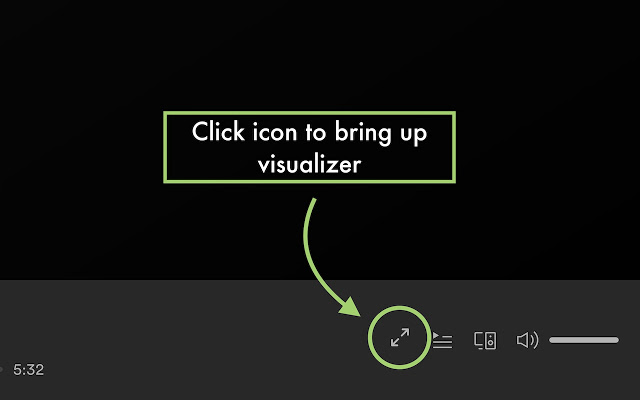
3. Tesselador
Existe um visualizador para Spotify? Sim, Tesselador Spotify visualizador é inspirado por Christian Loffler e se refere a si mesmo como um “visualizador de música 3D interativo”. Foi desenvolvido para melhorar as experiências auditivas em Spotify. Ele utiliza áudio ao vivo para criar visuais em tempo real. Não há conteúdo estático em loops no Tessellator, tornando-o um ótimo aplicativo para pessoas que gostam de ver uma variedade de imagens.
Funciona analisando as características da pista através do Spotify API. Além disso, o microfone do seu computador vai realmente ouvir o que é reproduzido no seu Spotify conta. Isso é feito por meio da API de áudio da Web. Isso é adicionado à análise feita para criar imagens visuais na tela.
A desvantagem que podemos ver aqui é que você precisa de um Premium Spotify conta para usar o Tessellator. Porém, ele faz um compromisso ao permitir que você visualize as imagens no modo de tela inteira apenas pressionando as teclas F11 ou F.
Diferentes modos estão disponíveis com o Tessellator. Isso inclui modificações que você pode fazer no modo de visualização, no modo de cor e até mesmo no randomizador do modo de visualização. Um randomizador de modo de cor também está incluído neste Spotify de visualizador.
Parte 3. Os Três Melhores Terceiros Spotify Visualizadores
Aqui, forneceremos uma lista dos três principais terceiros Spotify de visualizador que você pode pegar em seus sites oficiais. Esses visualizadores são ótimas opções para música e Spotify amantes lá fora. Confira-os abaixo.
1. Visualizador de áudio VSXu
Existe um visualizador para Spotify? VSXu Audio Visualizer é um poderoso Spotify visualizador para os sistemas operacionais Windows e Linux. É muito sensível em termos de reconhecer a música que você está tocando. E funciona se você estiver usando o Spotify plataforma online ou offline.
Os efeitos visuais são alterados de várias maneiras, permitindo que você verifique diferentes efeitos em tempo real. Há fotos, falas e música combinando para proporcionar a você a melhor experiência eclética possível.
O VSXu Audio Visualizer oferece muitas formas e recursos de comutação automática. É necessário baixar o programa para que funcione. No entanto, você não precisa fazer login no seu Spotify conta com este software. Funciona em ambos Spotify Premium e Grátis Spotify contas.

2. VLC Media Player
Como você deve ter notado em nossos artigos, o VLC Media Player pode fazer maravilhas. Ele permite converter faixas, assistir a tipos de arquivos de vídeo difíceis de abrir e até mesmo atuar como um Spotify Visualizar. Ele tem uma música embutida e mostra o título da faixa que você está tocando quando você começa a iniciá-la.
VLC Media Player é um ótimo visualizador se você quiser desfrutar de um sem a necessidade de ter um Spotify conta. As formas animadas mostrarão os diferentes metadados, incluindo artistas e títulos da faixa que contribuíram. Além disso, funciona em PCs com Windows e computadores Mac.
Como você pode ver, o VLC Media Player não é o melhor Spotify de visualizador lá fora. Mas ainda assim, pode ser ótimo de usar, especialmente se você já tiver o VLC no seu computador. E você também pode usá-lo para converter faixas. Então, ainda é uma ótima opção para incluir aqui.

3.PotPlayer
Existe um visualizador para Spotify? PotPlayer é na verdade um reprodutor de mídia semelhante ao VLC. Se você quiser usá-lo como um Spotify visualizador, você pode simplesmente ir para a guia Visualização. Em seguida, você pode optar por ativar a opção conhecida como “Ativar visualização”.
Nesta seção, é possível selecionar vários estilos de visualização. Isso inclui apresentação de slides, visualização WMP, bola flutuante e uma combinação de estilos diferentes. Essa ferramenta excelente e poderosa permite até mesmo definir quadros por segundo (FPS), resolução por quadro e efeitos de slide de entrada.
PotPlayer é muito fácil de entender e usar. Formas e imagens em movimento podem ser exibidas com os metadados, como formatos de música, título, taxa de amostragem e taxa de bits, entre outros. Ele até permite que você pare, pule e controle os níveis de volume da música que está tocando.
Esta ferramenta é compatível com os sistemas operacionais Windows e Mac. Além disso, você pode usá-lo gratuitamente e pago Spotify contas. Você pode apreciá-lo sempre que quiser em qualquer computador sem ter que entrar em seu Spotify conta.
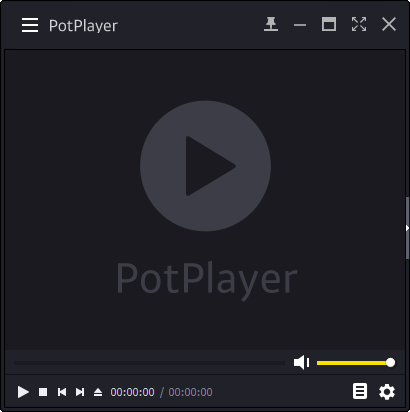
Parte 4. A Melhor Maneira de Jogar Spotify Música no Visualizador
Se você quiser jogar um Spotify visualizador enquanto ouve suas faixas favoritas, então você está na página certa. Nesta seção, vamos ensinar-lhe a melhor maneira de jogar Spotify música em um visualizador. Nosso método não requer um prêmio Spotify conta. Você também pode fazer isso no conforto da sua casa.
Então, basicamente, você precisa TunesFun Spotify Music Converter. Esta é uma ótima ferramenta para pegar faixas de Spotify. Você também pode usá-lo para obter álbuns inteiros ou listas de reprodução de que gosta. Isso permite que você converta todas as suas faixas para diferentes formatos suportados. Isso inclui MP3, WAV, FLAC e AAC, entre outros.
Se você quiser pegar faixas em velocidades extremamente rápidas, então TunesFun Spotify Music Converter é para você. Comparado ao conversor médio, oferece velocidades cinco vezes mais rápidas. Além disso, você pode preservar os metadados e manter as tags ID3 das faixas capturadas. Você pode clicar no botão abaixo para experimentá-lo gratuitamente agora!
Aqui está como usar TunesFun Spotify Music Converter para reproduzir suas faixas favoritas em um Spotify Visualizar:
Passo 01 – Baixe TunesFun Spotify Music Converter
O primeiro passo envolve o download TunesFun Spotify Music Converter de seu site oficial. Você pode optar por fazer um teste gratuito ou comprá-lo imediatamente. Além disso, possui versões para Windows PC e Mac OS para você escolher.
Passo 02 – Instalar e iniciar TunesFun No seu computador
Depois de escolher o pacote de instalação correto, abra este arquivo. Em seguida, siga as instruções na tela para instalar TunesFun Spotify Music Converter no seu computador. Depois de finalmente instalado, você pode simplesmente abrir a ferramenta em seu Mac ou PC com Windows.

Passo 03 – Copiar e colar Spotify URLs ou links
O próximo passo é abrir Spotify e vá para a faixa, álbum ou lista de reprodução que você deseja. Copie o link destes. Em seguida, certifique-se de que quaisquer instâncias de Spotify no seu computador estão fechados. Estes incluem aplicações web de Spotify. Em seguida, cole o URL da faixa na caixa encontrada na interface do TunesFun Spotify Music Converter.

Etapa 04 - Escolha as configurações preferidas
A próxima etapa seria escolher o formato de saída e o local de saída desejado. Conforme declarado anteriormente, existem vários formatos de saída disponíveis, incluindo FLAC, MP3 e WAV. Depois de fazer isso, vá para a próxima etapa.

Etapa 05 - Baixe e vá para a pasta de destino selecionada
Em seguida, baixe as faixas pressionando o botão “Converter” do software na interface do TunesFun. Aguarde a conclusão do processo. Depois disso, você pode ir para a pasta de destino selecionada que você escolheu na Etapa 04 para visualizar os arquivos que você pegou Spotify.
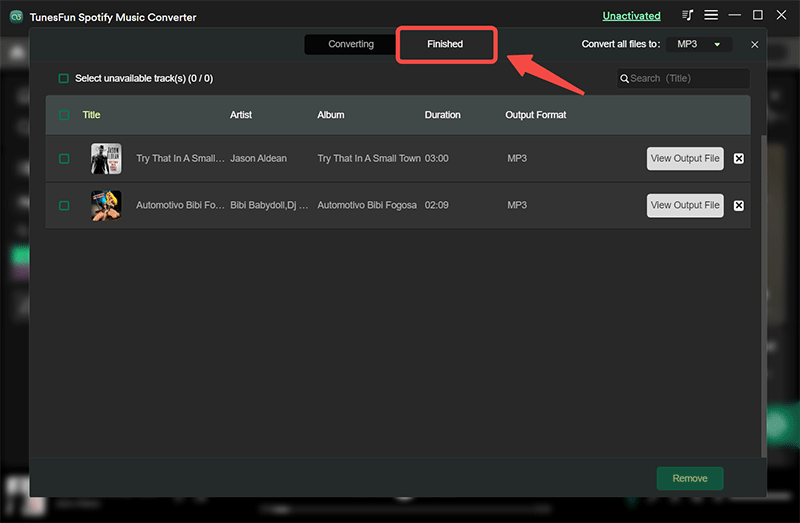
Passo 06 – Abra as trilhas em A Spotify Visualizar
Supondo que você já tenha um terceiro Spotify do visualizador, você pode simplesmente abrir as faixas usando esses aplicativos. Desta forma, você pode desfrutar do seu Spotify faixas em um visualizador com a ajuda de TunesFun.
Além de usar Spotify visualizador no PC, você pode usar um visualizador de música em seu dispositivo móvel, como usar visualizadores Spotyfy no IOS, iPad ou Android.
Por exemplo, você pode pegar faixas de Spotify utilização TunesFun. Em seguida, você pode transferir as músicas para o seu dispositivo móvel usando um cabo USB ou um software de transferência de arquivos. Em seguida, você pode baixar um aplicativo de visualização em seu dispositivo Android ou iOS. Finalmente, use este visualizador para ter imagens enquanto reproduz as músicas que você pegou Spotify.
A grande coisa sobre TunesFun Spotify Music Converter é que é muito rápido. Além disso, funciona o tempo todo. Não é como outros conversores por aí que não funcionam na maioria das vezes. TunesFun é um conversor e downloader muito confiável de faixas de Spotify, SoundCloud, etc. Clique no botão para experimentar gratuitamente!
Parte 5. Resumo
Este guia deu-lhe uma Spotify da lista de visualizadores você pode usar para ter várias imagens em seu computador ao ouvir faixas no gigante do streaming de música. Dividimos em dois grandes grupos, online Spotify visualizador e visualizadores de terceiros.
O primeiro grupo inclui Kaleidosync, Spotify Visualizador da Web e Tessellator. O segundo grupo de visualizadores de terceiros inclui VLC Media Player, PotPlayer e VSXu Audio Visualizer.
Também demos uma dica de como jogar Spotify faixas em visualizadores. Você pode fazer isso baixando, instalando e usando TunesFun Spotify Music Converter. Ao fazer isso, você pode pegar as faixas de Spotify e usá-los em seu computador ou dispositivo móvel.
Dessa forma, você pode usar qualquer tipo de visualizador que desejar. Além disso, você pode manter as faixas sem a necessidade de pagar por uma assinatura premium de Spotify. A melhor coisa é que é muito rápido e é cerca de cinco vezes mais rápido que a média Spotify conversor de música.
Portanto, se você quiser pegar TunesFun Spotify Music Converter, você pode fazer isso facilmente hoje. Basta ir ao site oficial deles usando seu navegador favorito. Em seguida, você pode optar pelo teste gratuito para testá-lo primeiro. Se você estiver satisfeito, pode pagar pela versão premium para recursos adicionais e sem limitações.
Deixe um comentário